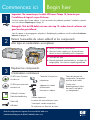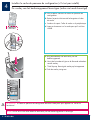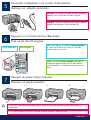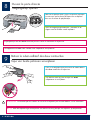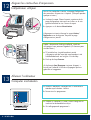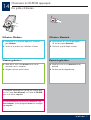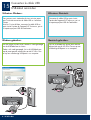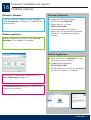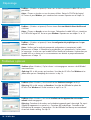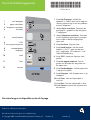HP PSC 1402 All-in-One Le manuel du propriétaire
- Taper
- Le manuel du propriétaire

2
3
1
HP Photosmart 2600/2700 series all-in-one
User Guide
HP Photosmart 2600/2700 series all-in-one
User Guide
Commencez ici
Retirez l’ensemble du ruban adhésif et les composants
Repérez les composants
CD-ROM pour Windows
CD-ROM pour Macintosh
Guide de l’utilisateur
Cartouches d’impression
Adaptateur et cordon
d’alimentation
Cache du panneau de
confi guration (l’autocollant
peut être déjà installé)
Câble USB
Le contenu de votre coffret peut varier.
Suivez les étapes dans l’ordre indiqué. Si vous rencontrez des problèmes pendant l’installation, reportez-
vous à la rubrique Dépannage à la page 10.
Important : Ne connectez pas le câble USB avant l’étape 15, faute de quoi
l’installation du logiciel risque d’échouer.
a Retirez l’ensemble du ruban adhésif.
b Abaissez le bac à papier, puis la porte d’accès.
Retirez le carton d’emballage et les composants.
Guide de confi guration de l’appareil Tout-en-un HP PSC 1400 series
Begin hier
Alle tape en onderdelen verwijderen
Onderdelen controleren
Windows-cd
Macintosh-cd
Gebruikershandleiding
Inktpatronen
Netsnoer en -adapter
Overlay voor
bedieningspaneel (sticker
kan reeds in de fabriek
zijn aangebracht)
USB-kabel
De inhoud van uw doos kan afwijken.
Voer de stappen in de aangegeven volgorde uit. Raadpleeg bij problemen met de installatie Problemen
oplossen op pagina 10.
Installatiehandleiding van de HP PSC 1400 All-in-One series
Belangrijk: Sluit de USB-kabel niet aan vóór stap 15, anders kan de software niet
goed worden geïnstalleerd.
a Verwijder alle tape.
b Klap de papierlade naar beneden en vervolgens de
toegangsklep. Verwijder het verpakkingsmateriaal.
*Acheté séparément.
*
*Moet apart worden aangeschaft
*

2 • HP All-in-One
4
Installez le cache du panneau de configuration (s’il n’est pas installé)
a Pliez la partie inférieure du cache du panneau de
confi guration.
b Retirez la partie inférieure de la languette et le dos
du cache.
c Soulevez le capot. Collez le cache sur le périphérique.
d Appuyez fermement sur le cache pour qu’il soit bien
installé.
ATTENTION : Le cache du panneau de confi guration doit être installé pour que l’appareil HP Tout-en-un
fonctionne !
De overlay van het bedieningspaneel bevestigen (indien niet reeds bevestigd)
a Buig de onderkant van de overlay van het
bedieningspaneel.
b Verwijder het onderste lipje en de klevende achterkant
van de overlay.
c Til de klep op. Bevestig de overlay op het apparaat.
d Druk de overlay stevig aan.
LET OP: De HP All-in-One werkt alleen als de overlay van het bedieningspaneel is bevestigd!

HP All-in-One • 3
6
7
5
12 3 4
Chargez du papier blanc ordinaire
Appuyez sur le bouton Activer/Reprendre
Connectez l’adaptateur et le cordon d’alimentation
Activer/Reprendre
Après avoir appuyé sur le bouton Activer/Reprendre ,
le voyant vert clignote, puis reste fi xe. Cela peut
prendre jusqu’à une minute.
Important : Ne connectez le câble USB que lorsque la
demande vous est faite plus loin dans ce guide.
ATTENTION : Pour éviter les bourrages papier, veillez à ne pas trop enfoncer le papier dans le bac
d’alimentation.
Gewoon wit papier plaatsen
Druk op de Aan/Doorgaan
Netsnoer en -adapter aansluiten
Aan/Doorgaan
Nadat u op de knop Aan/Doorgaan hebt gedrukt,
knippert het groene lampje even en gaat daarna
constant branden. Dit knipperen kan tot een minuut
duren.
Belangrijk: Sluit de USB-kabel pas aan nadat u daartoe
opdracht hebt gekregen in deze handleiding.
LET OP: Duw het papier niet te ver in de lade. Hiermee voorkomt u papierstoringen.

4 • HP All-in-One
9
8
Retirez le ruban adhésif des deux cartouches
Tirez sur la languette rose pour retirer le ruban adhésif
des deux cartouches d’impression.
ATTENTION : Ne touchez pas les contacts en cuivre et ne replacez pas le ruban adhésif sur les cartouches.
Ouvrez la porte d’accès
Abaissez la porte d’accès jusqu’à ce qu’elle se bloque.
Assurez-vous que le chariot d’impression se déplace
bien vers le centre du périphérique.
Le périphérique doit être activé avant de pouvoir insérer les cartouches d’impression.
Trek aan het roze lipje om de tape van beide
inktpatronen te verwijderen.
LET OP: Raak de koperkleurige contactpunten niet aan en bevestig de tape niet opnieuw op de patronen.
Tape van beide patronen verwijderen
Toegangsklep openen
Open de toegangsklep helemaal. Controleer of de
wagen naar het midden wordt verplaatst.
Het apparaat moet aan staan voordat u de inktpatronen kunt plaatsen.

HP All-in-One • 5
10
11
Insérez la cartouche d’impression couleur
a Tenez la cartouche d’impression couleur , logo bleu HP vers
le haut.
b Placez la cartouche d’impression couleur en face de
l’emplacement gauche .
c Appuyez fermement sur la cartouche jusqu’à ce qu’elle
s’enclenche en place.
Insérez la cartouche d’impression noire
a Tenez la cartouche d’impression noire , logo HP vers le haut.
b Placez la cartouche d’impression noire en face de
l’emplacement droit .
c Appuyez fermement sur la cartouche jusqu’à ce qu’elle
s’enclenche en place.
d Fermez la porte d’accès.
a Houd de driekleuren patroon vast met het blauwe HP-logo
naar boven.
b Plaats de driekleuren patroon vooraan in de linker sleuf.
c Druk de patroon goed aan totdat deze op zijn plaats klikt.
Driekleurenpatroon plaatsen
Zwarte-inktpatroon plaatsen
a Houd de zwarte -inktpatroon vast met het blauwe HP-logo
naar boven.
b Plaats de zwarte -inktpatroon vooraan in de rechter sleuf.
c Druk de patroon goed aan totdat deze op zijn plaats klikt.
d Sluit de toegangsklep.

6 • HP All-in-One
12
13
Alignez les cartouches d’impression
Allumez l’ordinateur
a Allumez l’ordinateur, connectez-vous si nécessaire et
attendez que le bureau s’affi che.
b Fermez tous les programmes.
Une fois les cartouches insérées, une page d’alignement
des cartouches d’impression s’imprime. (Cela peut prendre
quelques minutes.)
a Soulevez le capot. Placez la partie supérieure de la
page d’alignement côté recto vers le bas sur le coin
gauche frontal de la vitre. Fermez le capot.
b Appuyez sur le bouton Numérisation .
L’alignement est terminé lorsque le voyant Activer/
Reprendre cesse de clignoter. Recyclez la page
d’alignement ou jetez-la.
Inktpatronen uitlijnen
a Schakel uw computer in, meld u indien nodig aan en
wacht tot het bureaublad verschijnt.
b Sluit alle geopende programma’s.
Computer inschakelen
a Til het deksel op. Leg de bovenkant van de
uitlijnpagina met de voorzijde naar beneden in de
linkerbenedenhoek van het glas. Sluit de klep.
b Druk op de knop Scannen .
Nadat u de patronen hebt geïnstalleerd, wordt een
uitlijnpagina voor patronen afgedrukt. (Dit kan een paar
minuten duren.)
Als het lampje Aan/Doorgaan niet meer knippert, is
het uitlijnen voltooid. U kunt de uitlijnpagina opnieuw
gebruiken of weggooien.

HP All-in-One • 7
14
Choisissez le CD-ROM approprié
a Munissez-vous du CD-ROM du logiciel
HP Tout-en-un pour Macintosh
b Continuez jusqu’à l’étape suivante.
a Introduisez le CD-ROM du logiciel HP Tout-en-un
pour Windows .
b Suivez les instructions qui s’affi chent à l’écran.
Si l’écran de démarrage ne s’affi che pas, cliquez deux
fois sur l’icône Poste de travail , sur l’icône du CD-ROM ,
puis sur le fi chier setup.exe .
Utilisateurs Windows : Utilisateurs Macintosh :
De juiste cd kiezen
Als het opstartscherm niet verschijnt, dubbelklikt u op
Deze computer , op het pictogram cd-rom en vervolgens
op setup.exe .
a Plaats de HP All-in-One Windows -cd in het cd-
romstation van uw computer.
b Volg de instructies op het scherm.
a Houd de HP All-in-One Macintosh -cd bij
de hand.
b Ga door met de volgende stap.
Windows-gebruikers: Macintosh-gebruikers:

8 • HP All-in-One
15
Connectez le câble USB
Utilisateurs Macintosh :Utilisateurs Windows :
Vous pouvez avoir à attendre plusieurs minutes avant
que l’invite de connexion du câble USB ne s’affi che à
l’écran.
Une fois l’invite affi chée, connectez le câble USB au
port situé à l’arrière de l’appareil HP Tout-en-un, puis à
n’importe quel port USB de l’ordinateur.
Connectez le câble USB au port situé à
l’arrière de l’appareil HP Tout-en-un, puis à
n’importe quel port USB de l’ordinateur.
Het kan enige minuten duren voordat u wordt gevraagd
om de USB-kabel aan te sluiten.
Zodra u dit wordt gevraagd, sluit u de USB-kabel aan
op de poort aan de achterzijde van de HP All-in-One
en op een willekeurige USB-poort in uw computer.
Sluit de USB-kabel aan op de poort aan de
achterzijde van de HP All-in-One en op een
willekeurige USB-poort in uw computer.
USB-kabel aansluiten
Windows-gebruikers: Macintosh-gebruikers:

HP All-in-One • 9
16
Terminez l’installation du logiciel
Suivez les instructions affi chées à l’écran. Renseignez
l’écran Enregistrement . Félicitations ! L’installation est à
présent terminée.
a Introduisez le CD-ROM du logiciel
HP Tout-en-un pour Macintosh .
b Cliquez deux fois sur l’icône
HP All-in-One Installer .
c Veillez à renseigner tous les écrans, y
compris celui de l’assistant de confi guration.
Félicitations ! L’installation est à présent
terminée.
Utilisateurs Windows :
Utilisateurs Macintosh :
Si ces écrans ne s’affi chent pas, reportez-vous à la
rubrique Dépannage à la page 10.
Volg de instructies op het scherm. Vul het scherm Nu
aanmelden in. De installatie is nu voltooid.
a Plaats de HP All-in-One Macintosh -cd in het
cd-romstation van uw computer.
b Dubbelklik op het pictogram
HP All-in-One Installer .
c Vul alle schermen in, inclusief de Confi guratie-
assistent. De installatie is nu voltooid.
Installatie voltooien
Windows-gebruikers:
Macintosh-gebruikers:
Zie Problemen oplossen op pagina 10 wanneer deze
schermen niet verschijnen.
La page charge ...

1
6
7
4
5
2
3
8
9
10
11
12
© Copyright 2005 Hewlett-Packard Development Company, L.P. Printed in [].
Panneau de confi guration –
Vue d’ensemble
Visitez le site www.hp.com/support pour obtenir une assistance.
Activer/Reprendre
100%
page entière
annuler
nombre de copies
vérifi er papier
vérifi er cartouche d’impression
papier ordinaire
papier photo
noir
couleur
numérisationr
1 Bouton Activer/Reprendre : Allume
le périphérique. Est utilisé après la
résolution d’un problème de bourrage
papier ou de cartouche d’impression.
2 Voyant Vérifi er papier : Indique la
présence d’un bourrage papier ou que
le papier n’est pas chargé correctement.
3 Voyant Vérifi er cartouche d’impression :
Indique qu’une des cartouches
d’impression doit être nettoyée ou
remplacée, ou que la porte d’accès
est ouverte.
4 Bouton Annuler : Annule un travail
d’impression.
5 Bouton Nombre de copies : Défi nit le
nombre de copies à imprimer. Un « E »
indique une erreur. Reportez-vous au
chapitre 1 du guide de l’utilisateur.
6 Bouton 100 % : Effectue une copie en
respectant la taille du document original.
7 Bouton Page entière : Ajuste la copie à
la taille du papier.
8 Bouton Papier ordinaire : Défi nit le type
de papier sur papier ordinaire.
9 Bouton Papier photo : Défi nit le type de
papier sur papier photo.
10 Bouton Noir : Lance la copie en noir et
blanc d’un document.
11 Bouton Couleur : Lance la copie en
couleurs d’un document.
12 Bouton Numérisation : Transfère la
copie numérisée d’un document sur
l’ordinateur.
Imprimé uniquement sur du papier recyclé.
Alternatieve taal op andere kant van papier.
Printed in [].

1
6
7
4
5
2
3
8
9
10
11
12
*Q7286-90218*
Q7286-90218
*Q7286-90218*
Une autre langue est disponible au dos de la page.
Overzicht bedieningspaneel
© Copyright 2005 Hewlett-Packard Development Company, L.P. Printed in [].
Gedrukt op 100% gerecycled papier.
Ga naar www.hp.com/support voor ondersteuning.
aan/doorgaan
100%
aan pagina aanpassen
annuleren
aantal kopieën
papier controleren
inktpatroon controleren
standaardpapier
fotopapier
zwart
kleur
scannen
1 Knop Aan/Doorgaan : Schakelt het
apparaat in. Gebruik deze na het oplossen
van een papierstoring of van een probleem
met een inktpatroon.
2 Lampje Papier controleren : Geeft aan dat
geen papier is geplaatst of dat het papier
is vastgelopen.
3 Lampje Inktpatroon controleren : Geeft aan
of een inktpatroon gereinigd of vervangen
moet worden of dat de toegangsklep
open staat.
4 Knop Annuleren : Stopt een taak.
5 Knop Aantal kopieën : Stelt het aantal
kopieën in. Een “E” geeft aan dat een
fout is opgetreden. Zie hoofdstuk 1 in de
Gebruikershandleiding.
6 Knop 100% : Maakt een kopie op ware
grootte.
7 Knop Aan pagina aanpassen : Past de
grootte van de kopie aan de grootte van
het papier aan.
8 Knop Standaardpapier : Stelt de papiersoort
in op gewoon papier.
9 Knop Fotopapier : Stelt de papiersoort in op
fotopapier.
10 Knop Zwart : Start een kopieertaak in
zwart-wit.
11 Knop Kleur : Start een kopieertaak in kleur.
12 Knop Scannen : Kopieert het origineel naar
de computer.
Printed in [].
-
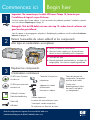 1
1
-
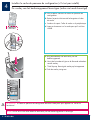 2
2
-
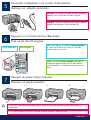 3
3
-
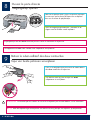 4
4
-
 5
5
-
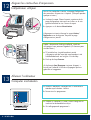 6
6
-
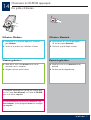 7
7
-
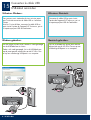 8
8
-
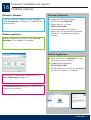 9
9
-
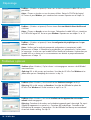 10
10
-
 11
11
-
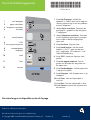 12
12
HP PSC 1402 All-in-One Le manuel du propriétaire
- Taper
- Le manuel du propriétaire
dans d''autres langues
- Nederlands: HP PSC 1402 All-in-One de handleiding
Documents connexes
-
HP PSC 2355 Le manuel du propriétaire
-
HP Photosmart 2600 All-in-One Printer series Le manuel du propriétaire
-
HP Deskjet 460 Mobile Printer series Manuel utilisateur
-
HP deskjet 450 Manuel utilisateur
-
HP Photosmart C3100 series Manuel utilisateur
-
HP PSC 1350/1340 ALL-IN-ONE PRINTER Le manuel du propriétaire
-
HP PSC 1310 Series Le manuel du propriétaire
-
HP Deskjet 9800 Printer series Mode d'emploi
-
HP PSC1200 Manuel utilisateur
-
HP PHOTOSMART 7345 Le manuel du propriétaire